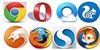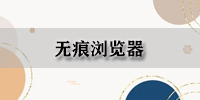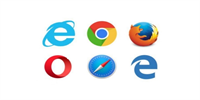T+浏览器最新版是一款专注于财务管理的浏览器,T+浏览器以浏览器安全为第一理念不断地创新。T+浏览器最新版保证用户安全严谨上网,保证财务眼睛打印强大上流安全隐私保护的强力高速内核浏览器。
T+浏览器最新版是一款专注于财务管理的浏览器,T+浏览器以浏览器安全为第一理念不断地创新。T+浏览器最新版保证用户安全严谨上网,保证财务眼睛打印强大上流安全隐私保护的强力高速内核浏览器。
相关软件
| 相关软件 | 版本说明 | 下载地址 |
|---|---|---|
| 用友畅捷通 T3 | 最新版 | 查看 |
| Firefox(火狐浏览器) | v58.0 | 查看 |
| 360安全浏览器 | v9.2.0.224 | 查看 |
| 谷歌浏览器 | v56.0.2914.3 | 查看 |
常见问题
T+浏览器常见问题
错误代码: ERR_UNSAFE_PORT
在使用T+浏览器访问T+时,如果设置的端口号为6668,可能会出现无法访问的情况,并提示错误代码: ERR_UNSAFE_PORT。这种情况通常是由于谷歌浏览器(包括FF浏览器)对一些特殊的端口进行了限制所致。
下载和安装问题
下载方式:可以通过金山毒霸软件管家直接下载T+浏览器。
安装步骤:双击运行下载的安装包选择安装位置,安装完成后即可使用。
使用过程中的常见问题
提示出错、显示HTTPError404
原因分析:先确认服务器端能否正常登录,如果也有问题,需要进行相应的配置和重启服务。
登录提示崩溃
解决方案:做好账套备份,打上软件最新补丁包,卸载T+浏览器后重新下载安装最新版本,并勾选在隐身模式下使用的选项再尝试登录。
登录时卡顿
解决方法:在T+浏览器的设置中关闭硬件加速模式,并通过任务管理器强制结束浏览器进程后重新打开。
解决方案和建议
修改端口号
最直接的办法是修改搭建项目的端口号,避开谷歌限制的端口号。谷歌浏览器限制的一些具体端口如下:
设置T+为默认浏览器
打开T+浏览器界面,右上角框选栏中的图标点击进入设置界面。
下滑能看到默认浏览器,点击【将T+浏览器设置为默认浏览器】即可。
更改下载保存位置
找到设置页面,下滑到下载内容。
点击【更改】即可自定义更换下载内容保存位置。
重新建立T+快捷方式
右击桌面空白处,选择【新建】—【快捷方式】。
在创建快捷方式向导中,选择T+浏览器的进程,并添加T+登录地址和端口。
输入快捷方式的名称并创建完成后,修改图标即可。
通过以上方法,可以有效解决在使用T+浏览器过程中遇到的各种常见问题,提高工作效率。
软件简介
T+浏览器是一款追求速度、简约和安全的网络浏览器,其操作界面和Chrome有点类似,T+浏览器最新版支持安装扩展程序,在线获取更多扩展程序。
使用网络服务帮助解决导航错误,在地址栏或应用层器搜索框中输入搜索字词和网址时,借助联想查询服务自动补齐相关。
预提取资源,以便更快速地加载网页,启用针对网上恶意软件的防护功能,随浏览量一起发送“不跟踪”请求。
支持自动表单填充功能,以便点按一次即可填写网络表单。

软件特点
1、用友T+浏览器改自开源的谷歌chrome浏览器,在使用用友畅捷通T+财务管理软件时可直接用T+浏览器访问,这样效率更快,速度更快!
2、用友畅捷通T+浏览器可以支持注册用友T3财务软件,用友T6企业管理软件,用友T+财务管理软件的加密狗,而且不需要再进行单独的浏览器设置,非常方便,win10系统可以直接免费下载T+浏览器进行注册啦。
3、畅捷通T+浏览器自带了用友畅捷通T+V12.1财务管理软件的打印组件,不需要再安装打印组件了。
4、用友畅捷通T+浏览器支持单独安装扩展程序,因为改自谷歌chrome浏览器,所以扩展程序支持当独安装。
常用快捷方式
打开新的窗口--Ctrl+N
为此网页添加收藏--Ctrl+D
为打开的网页添加收藏--Ctrlt Shift+D
显示收藏栏--Ctrl+Shift+B
收藏管理器--Ctl+ Shift+O
网页另存为--Ctrl+S
查找--Ctrl+F
打印--Ctrl+P
历史记录--Ctrl+H
清除浏览数据--Ctrl+ Shift+Del
任务管理器--Shift+Esc
开发者工具--Ctrl+Shift+I
查看源代码--Ctrl+U
JavaScript控制台--Ctrl+ Shift+J
注:T+浏览器快捷键并未介绍完,剩余快捷键待安装后自行体验!
常见问题
问:T+浏览器通过桌面快捷方式打开提示网页崩溃不能用,但是通过开始菜单打开没问题,这种情况怎么处理?
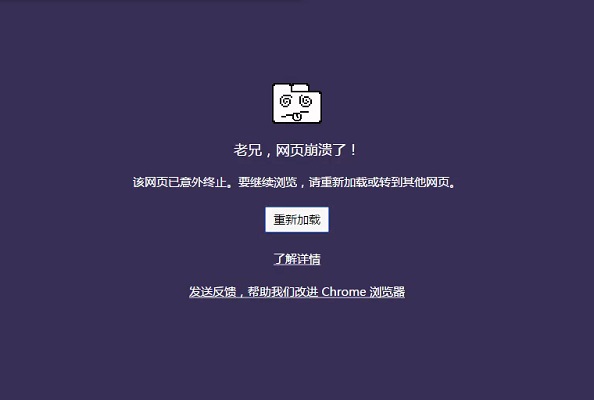
需要重新建立T+浏览器的桌面快捷方式,方法如下:
1.右击桌面空白处,选择【新建】-【快捷方式】;
2.弹出创建快捷方式向导,在【请键入项目的位置】中选择T+浏览器,点【浏览】,选择T+浏览器的进程;
3.在该项目的位置中添加T+登录地址,端口是80;
4.点【下一步】输入快捷方式的名称;
5.在桌面上会出现一个T+浏览器的快捷方式;
6.选中刚新建好的快捷方式,右击选择【属性】-【更改图标】,找到T+安装路径替换图标即可。
更新日志
新版本更新内容:
1.增加https中可以嵌入本地http页面功能
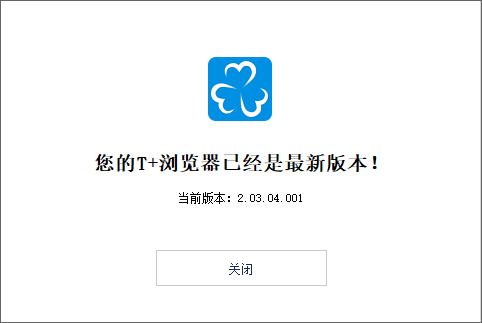
软件截图
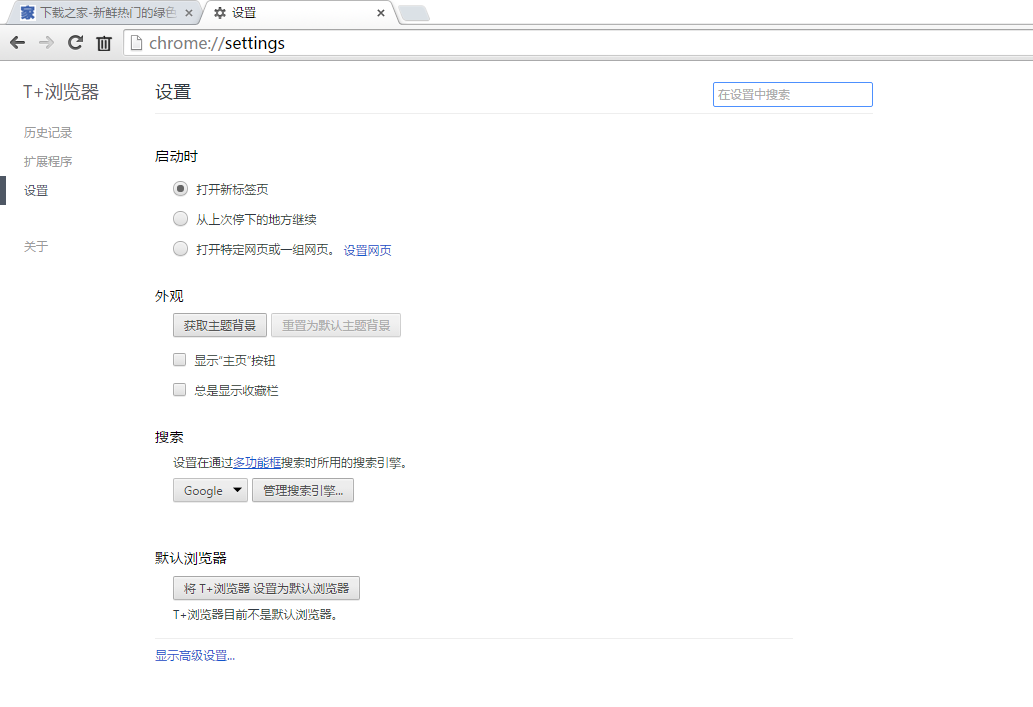

 Microsoft Edge Dev预览版 v1.3.173.55
Microsoft Edge Dev预览版 v1.3.173.55
 2345王牌浏览器 官方版V11.3.0.34455
2345王牌浏览器 官方版V11.3.0.34455
 极速浏览器 官方版 v5.0.2.10
极速浏览器 官方版 v5.0.2.10
 谷歌浏览器 135.0.7023.0
谷歌浏览器 135.0.7023.0
 小智双核浏览器 最新版 v6.0.3.16
小智双核浏览器 最新版 v6.0.3.16
 360安全浏览器 官方版V15.1.1301.64
360安全浏览器 官方版V15.1.1301.64